Excel | Posebno lepljenje
- Računalniški tečaji
- Računalniški <br>triki
- Excel | Posebno lepljenje
Excel | Posebno lepljenje
V triku uporabe orodja Posebno lepljenje se boste naučili, kako lahko brez uporabe formul numerične podatke v tabeli spreminite (vsem izbranim zneskom v tabeli npr. želite prišteti, odšteti, ali jih pomnožiti oz. deliti s točno določenim znesekom). Poglejmo na primeru ...
V spletni trgovini smo se odločili, da spremenimo koncept prodajnih cen in poštnin. Do danes smo strankam nudili "brezplačno" poštnino, ki je bila vračunana v osnovno ceno izdelka. Zaradi novega prevzemnega mesta, kjer bodo uporabniki lahko sami prevzeli izdelke brez stroškov poštnine smo se odločili, da cene izdelkom znižamo za vrednost poštnine, možnost pošiljanja pa ponudimo kot dodatno opcijo.
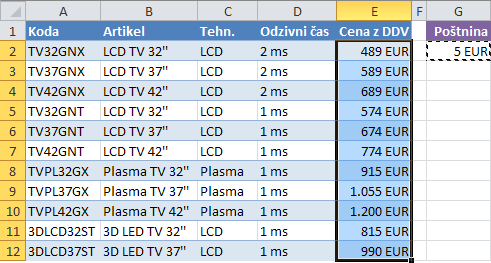
V ceniku bi radi cene izdelkom znižali za vrednost poštnine brez pisanja formul tako, da se bodo stare cene izdelkov prepisale z novimi.
Uporabili bomo možnost operacij pri Posebnem lepljenju:
- Označimo celico, kjer imamo vrednost, ki jo želimo odšteti od cen izdelkov (celica G2).
- Izberemo ukaz Kopiraj.
- Označimo območje celic (cene izdelkov), ki jih želimo znižati za vrednost poštnine (območje E2:E12).
- Na označenem območju izvedemo desni klik in izberemo ukaz Posebno lepljenje.
- V pogovornem oknu izberemo možnost operacije Odvzemi in potrdimo.
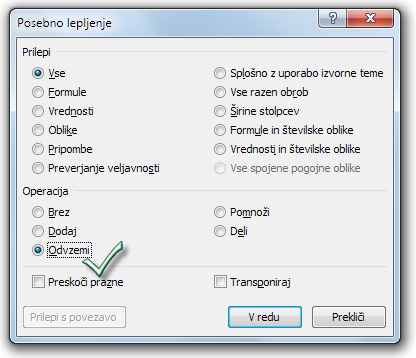
Vse označene cene izdelkov so se ustrezno znižale za vrednost poštnine. Omenjena operacije se izvede avtomatsko in brez dela s formulami. Postopek lahko uporabimo tudi za prištevanje, deljenje ali množenje.
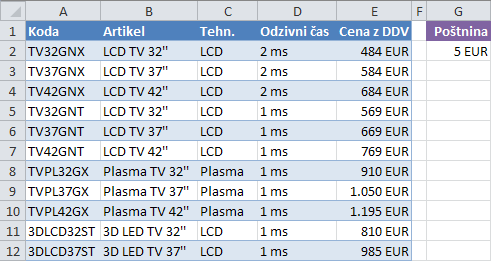
Nalogo lahko poskusite rešiti tudi sami. Odprite datoteko Cenik artiklov.xlsx in se poigrajte s posebnim lepljenjem.

